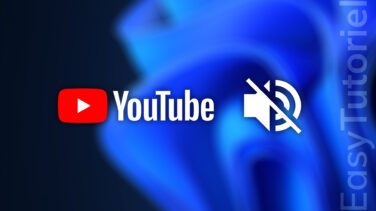Flasher le BIOS d'une carte graphique NVIDIA sur Windows
Voulez-vous mettre à jour le BIOS de votre carte graphique NVIDIA ?
Parfois quand on veut obtenir les meilleures performances ou résoudre les problèmes graphiques... installer les derniers pilotes ne suffisent pas... il faut mettre à jour le BIOS ou le vBIOS (VGA BIOS) de la carte graphique.
Cette opération est beaucoup plus complexe, c'est pour cela que je ne vais expliquer que les étapes pour une carte graphique NVIDIA.
Dans ce tutoriel vous allez découvrir la procédure complète à suivre pour flasher le BIOS avec le dernier Firmware pour optimiser les performances de votre GPU.
Il est très important de prendre note du modèle de la GPU, car une même GPU (ex: GeForce) peut avoir plusieurs constructeurs (ex: MSI, Gigabyte, Asus, ....) et il ne faut pas installer un Firmware d'un autre modèle sur votre carte graphique.
Flasher le BIOS d'une GPU Nvidia avec Nvflash
1. Préparer les outils de flash et le vBIOS
Télécharger Nvflash et GPU-Z
Afin de flasher votre GPU vous aurez besoin des outils suivants :
- GPU-Z : Pour savoir la version actuelle du vBIOS et aussi pour exporter le Firmware existant (à sauvegarder dans un endroit sûr... en cas de problèmes on peut retourner à l'ancien Firmware)
Télécharger GPU-Z - Nvflash : Pour flasher la carte graphique avec le nouveau Firmware. Aussi possibilité de sauvegarder le Firmware actuel.
Télécharger Nvflash
Pour télécharger ces outils, vous n'avez qu'à cliquer sur "Download" puis choisir un serveur (UK par exemple).
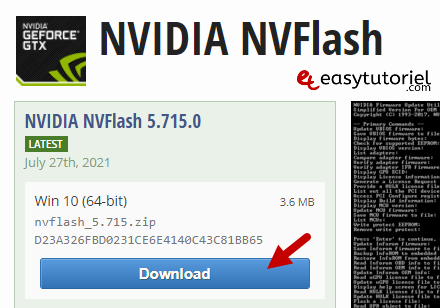
Télécharger le vBIOS correspondant à votre GPU
Vous pouvez télécharger la dernière version du BIOS correspondant à votre carte graphique par ici.
Comme vous pouvez le voir dans la photo suivante du boitier de ma carte graphique GeForce, le vendeur est MSI, le modèle est GTX 1650 SUPER et le type du modèle est Ventus XS OC.

Donc sur le site il faut spécifier en détails tous les paramètres puis cliquer sur "Download" pour télécharger le Firmware sous format .ROM.
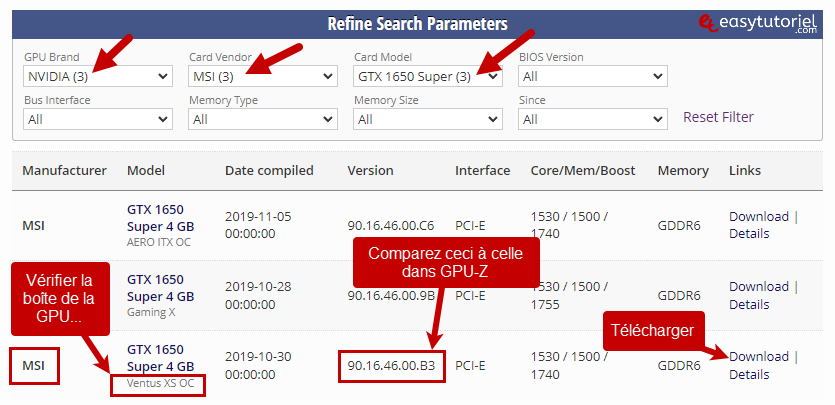
Savoir la version du BIOS existant
Si vous avez la même version de BIOS que celle sur le site de TechPowerUp, il n'est pas nécessaire d'effectuer le flash... sauf si vous pensez que le Firmware a été endommagé...
Pour savoir la verison du vBIOS déjà utilisé par votre carte graphique vous pouvez soit utiliser GPU-Z ou bien le Panneau de configuration NVIDIA.
Sur GPU-Z vous pouvez obtenir la version du BIOS comme ceci :
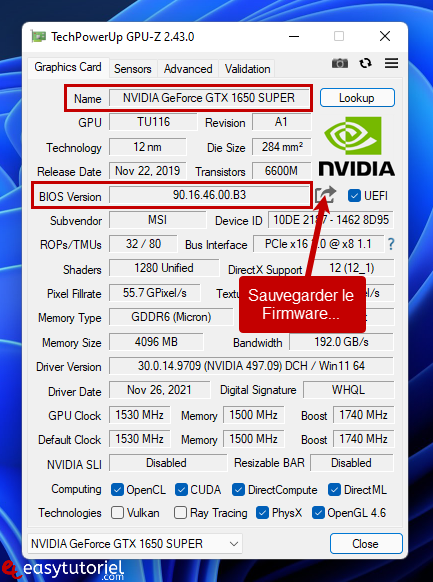
Pour ceux qui n'ont pas GPU-Z ouvrez la Panneau de configuration NVIDIA à partir de la zone de notifications.
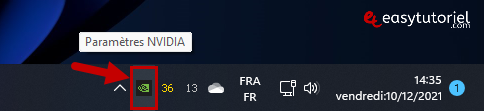
Ensuite cliquez sur "Informations système" en bas à gauche.
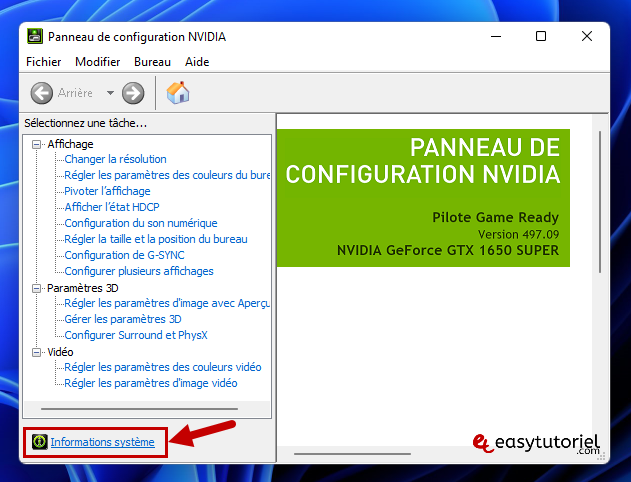
Descendez un peu et là vous aurez la version du BIOS comme dans la capture d'écran ci-dessous :
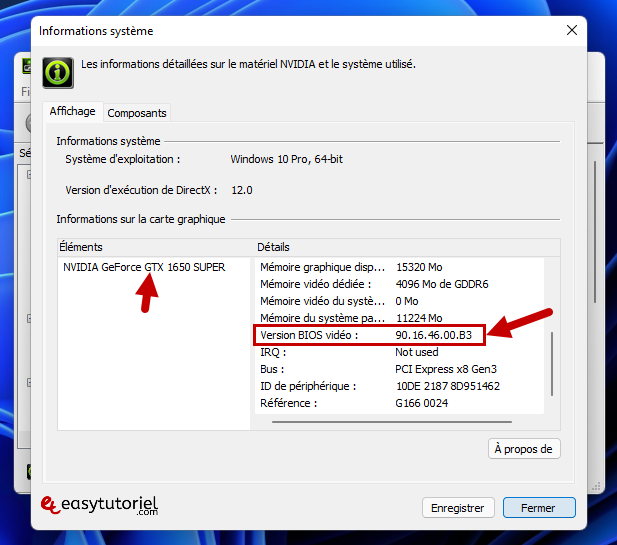
2. Sauvegarder le Firmware (.ROM) existant
Décompressez Nvflash dans un dossier quelconque (ex: C:\nvflash\) puis exécutez la commande suivante pour exporter/sauvegarder l'ancien Firmware :
cd c:\nvflash
nvflash64 --save ancienfirmware.rom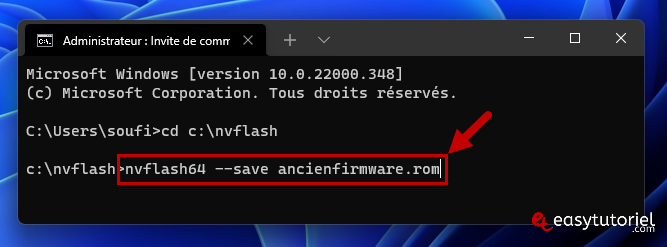
3. Enlever la protection avec Nvflash
Exécutez la commande suivante pour enlever la protection pour ensuite flasher la carte graphique.
nvflash64 --protectoff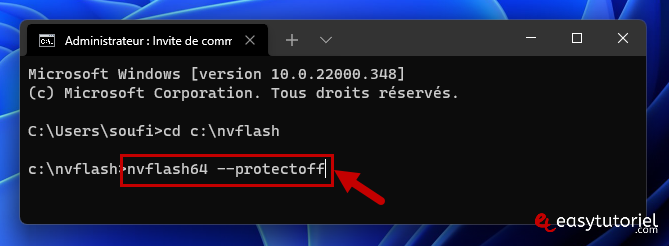
4. Flasher la carte graphique avec Nvflash
Placez le fichier .ROM que vous avez téléchargé dans le même dossier que nvflash64.exe puis exécutez la commande suivante (changez "fichierbios" par le nom du fichier ou renommez le fichier).
Après 5 secondes appuyez sur Y pour confirmer le flashage, si votre écran est noir appuyiez sur Y multiples fois jusqu'au retour de l'image.
nvflash64 -6 fichierbios.rom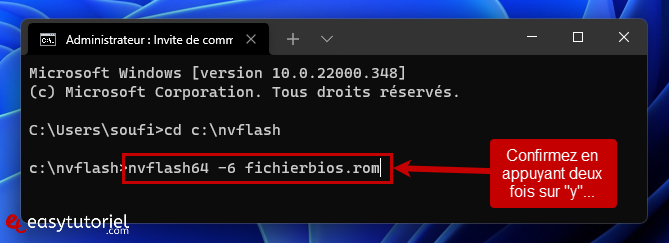
Après le flashage vous devez redémarrer votre machine et réinstaller les pilotes si nécessaire.
Et voilà cher lecteur 😊
J'espère que ce tuto vous a aidé à flasher votre carte graphique à succès !
Si vous avez rencontré des problèmes ou vous avez des questions n'hésitez pas à laisser un commentaire.